wps表格是一款非常好用的软件,其中的功能非常丰富且强大,很多小伙伴都在使用。如果我们需要在电脑版WPS表格中把同一个名字的数量汇总,小伙伴们知道具体该如何进行操作吗,其实操作方法是非常简单的,只需要进行几个非常简单的操作步骤就可以了,小伙伴们可以打开自己的软件跟着下面的图文步骤一起动手操作起来。如果小伙伴还没有该软件,可以在文末处进行下载和安装,方便后续需要进行办公的时候可以快速打开进行使用。接下来,小编就来和小伙伴们分享具体的操作步骤了,有需要或者是有兴趣了解的小伙伴们快来和小编一起往下看看吧!
第一步:双击打开电脑版WPS表格进入编辑界面;
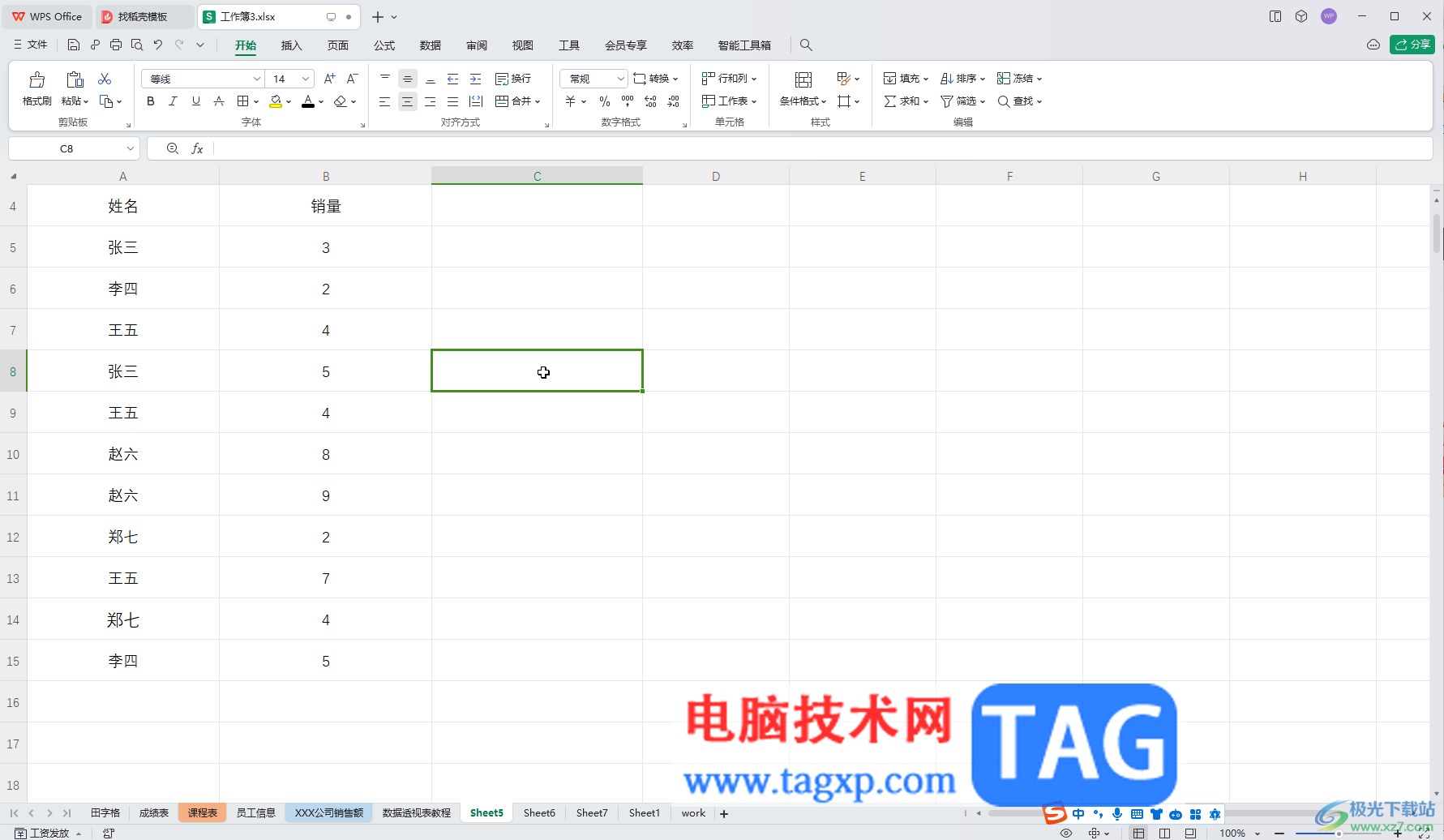
第二步:选中姓名区域,在“开始”选项卡中点击“排序”按钮,选择“升序”或者“降序”,在打开的窗口中点击“扩展选定区域”点击“排序”;
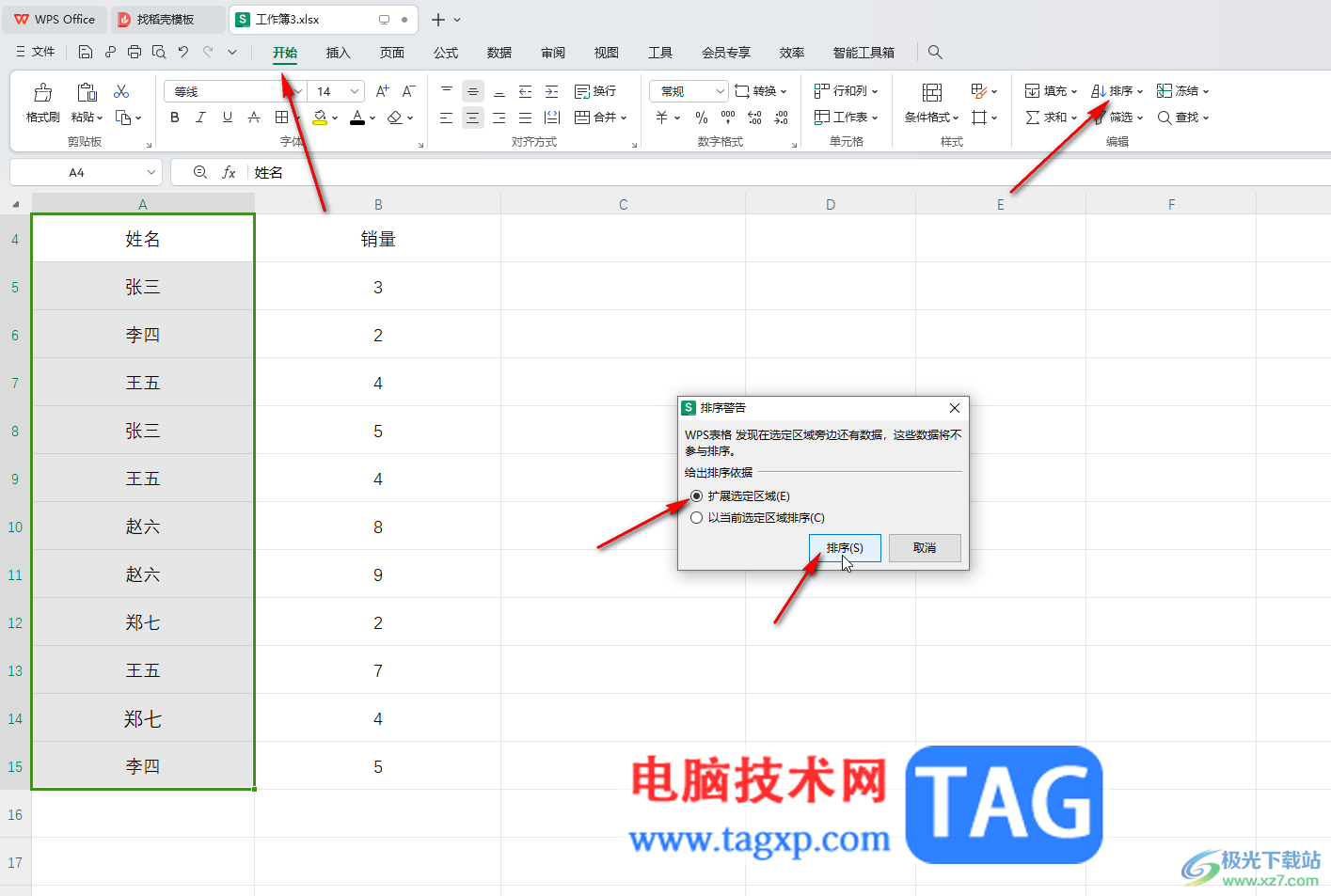
第三步:就可以看到相同的名称排列在一起了;
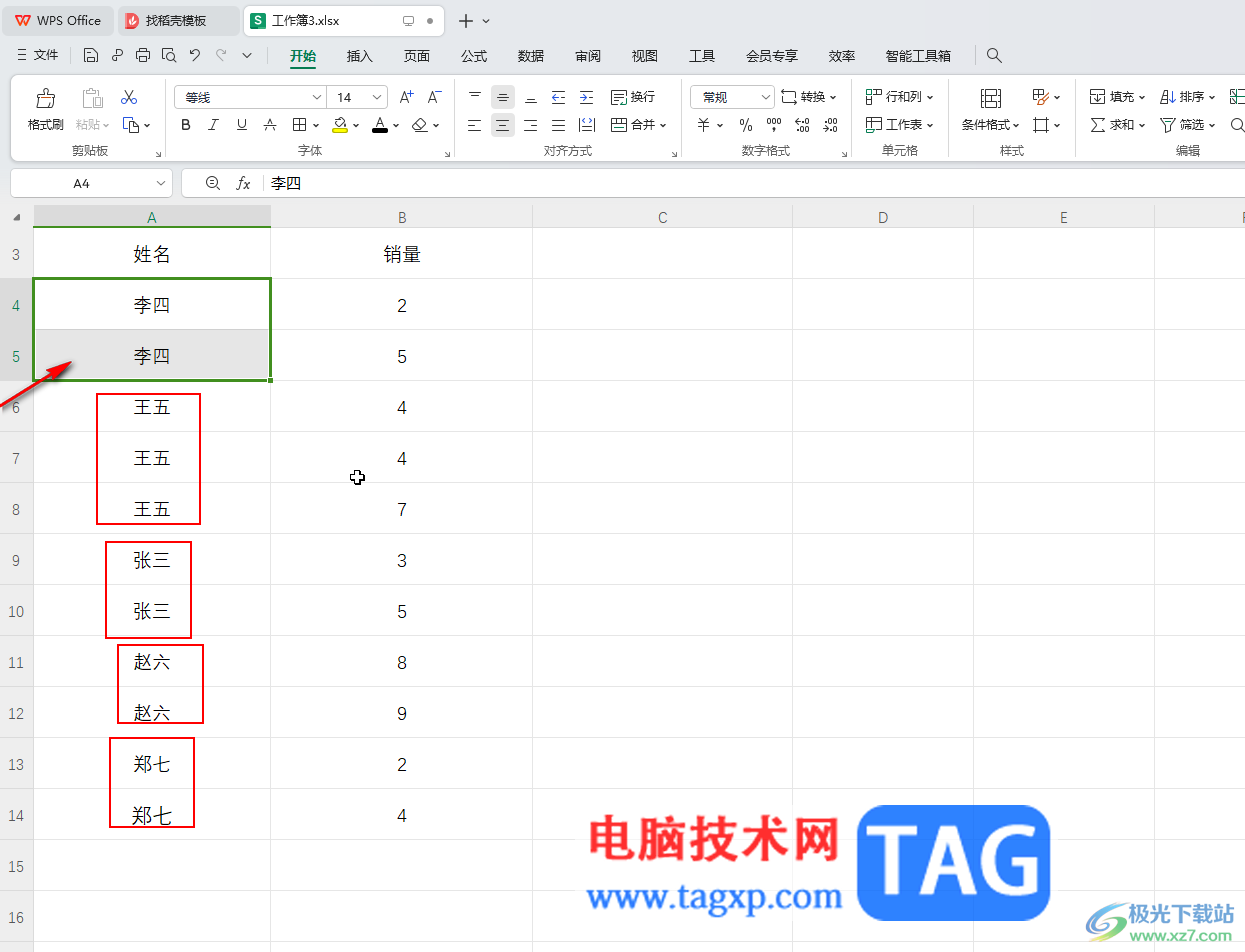
第四步:选中全部数据区域,在“数据”选项卡中点击“分类汇总”;
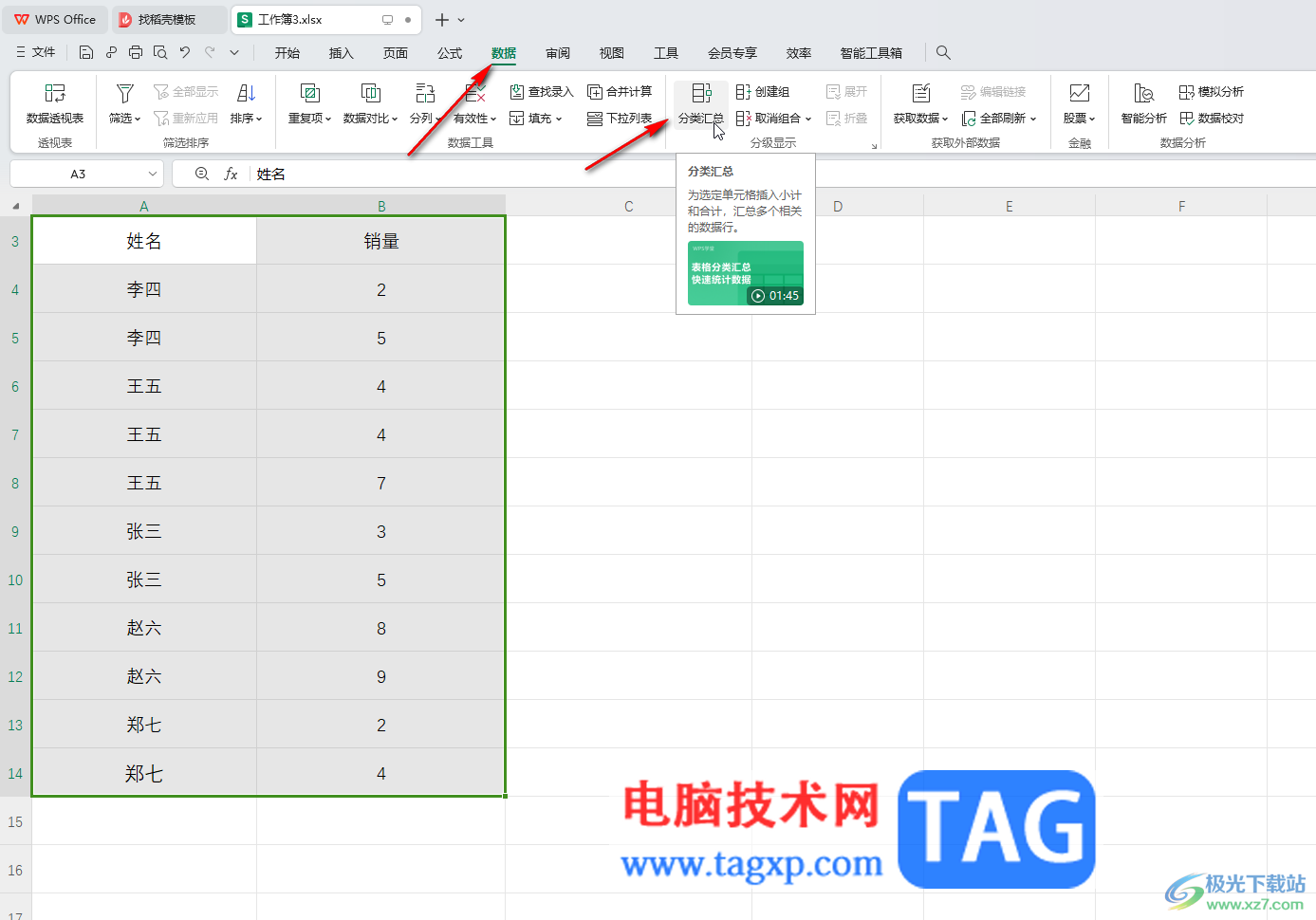
第五步:在打开的窗口中点击设置分类字段为“姓名”,“汇总方式”选项“求和”,设置汇总项,点击“确定”就可以进行统计了,点击上方的“折叠”按钮可以只显示汇总数据,点击“展开”按钮可以查看详细数据。
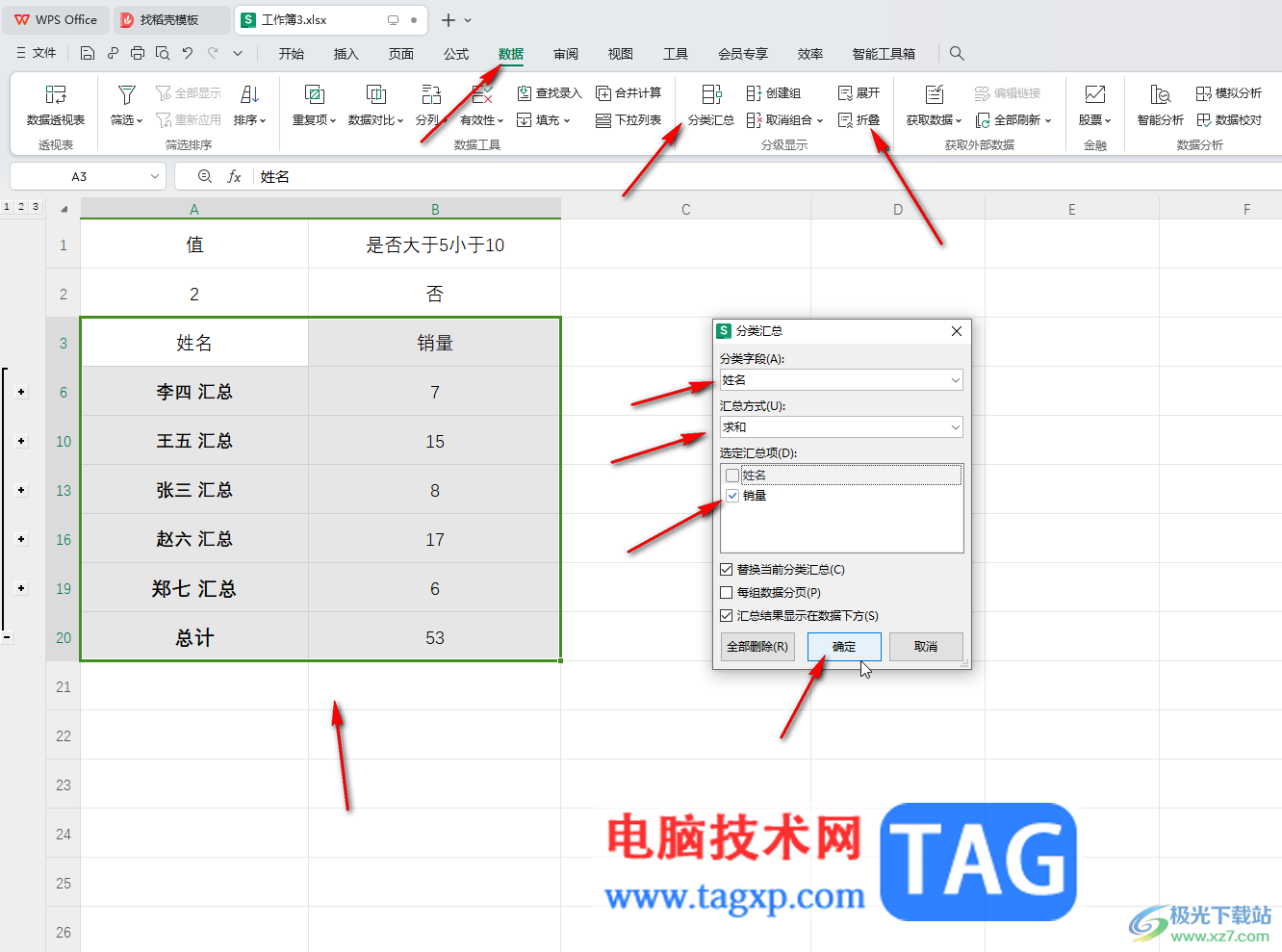
以上就是电脑版WPS表格中分类汇总的方法教程的全部内容了。以上步骤操作起来都是非常简单的,小伙伴们可以打开自己的软件后一起动手操作起来,看看效果。
 无线网络信号增强技巧:如何提升WiFi信号
无线网络信号增强技巧:如何提升WiFi信号
想要提升WiFi信号强度,尤其是在家中或办公室中,往往会面临多......
 完美解码设置加速播放视频的方法
完美解码设置加速播放视频的方法
有时候我们在进行视频的播放时,就会想着将视频进行加速播放......
 如何判断主板是否故障:主板是否坏了我
如何判断主板是否故障:主板是否坏了我
电脑主板作为计算机的核心部件,承担着连接各个硬件的重要角......
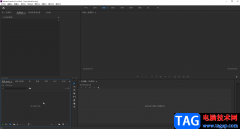 pr分离视频画面和bgm的方法教程
pr分离视频画面和bgm的方法教程
不管是在生活还是在工作中,我们都会看到各种各样的视频,比......
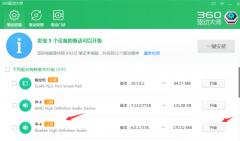 win10声卡驱动更新的方法
win10声卡驱动更新的方法
很多小伙伴的win10系统电脑声卡驱动出现了问题,就想自己更新......

在日常生活中我们有时候会看到一些带有模糊文字的图片,如果我们希望将图片中的文字变清晰,小伙伴们知道该如何操作吗,其实我们可以借助AdobePhotoshop这款非常专业的图片处理软件轻松实...
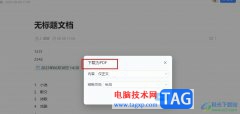
钉钉是很多小伙伴都在使用的一款移动办公软件,在这款软件中,我们可以预约线上会议,查看会议回放,还能创建待办事项或是在线文档,功能十分的丰富。在使用钉钉的过程中,有的小伙伴...
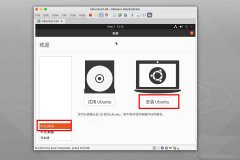
在电脑上安装了ubuntu21.04,在自定义的空闲分区进行安装的好久就是不用把文件拷贝出来了,不晓得如何操作,别急,下文就是ubuntu21.04系统自定义分区安装方法,一起看看去吧。...

很多小伙伴在观看视频的时候一定都看到过各种各样的空镜,空镜可以给我们的视频带来不一样的意境感,我们常见的空镜有雨滴坠落、枫叶、桃花以及海浪等。在剪映中也有大量的空镜素材可...

虎牙直播软件是一款很多小伙伴都在使用的一款弹幕式互动直播平台,在虎牙直播软件中,我们不仅可以观看自己喜爱的主播的直播,还可以自己开启直播。在自己进行直播的过程中,直播助手...
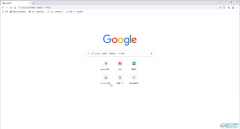
谷歌浏览器是一款非常受欢迎的软件,在其中我们有时候会将经常访问的网页添加快捷方式到谷歌首页,如果后续我们不再需要某个快捷方式,也可以轻松进行删除。那小伙伴们知道谷歌浏览器...

有道云笔记是一款个人与团队的线上资料库,也可以看作是简单的笔记记录工具,它拥有着强大且实用的特色功能,例如它支持增量式同步技术,以此只更新修改的内容而不是整个笔记,为用户...
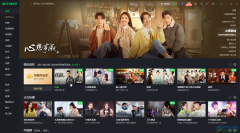
很多小伙伴在日常生活中都喜欢使用各种视频软件看看电影电视剧,在众多视频软件中,爱奇艺可以说是最受欢迎的一款之一,在其中有很多版权视频可供我们观看。在观看视频时,很多小伙伴...
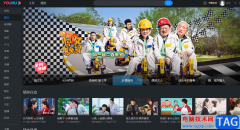
在大部分用户的电脑上都会备上一款视频播放软件,这样能够在自己的闲暇时间内打开软件来观看视频,用户在面对各种各样的视频播放软件时,会根据自己的喜好会选择使用优酷软件,优酷有...
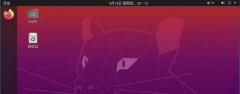
buntu20.04怎么设置开机引导grub呢,话说不少用户都在咨询这个问题呢?下面就来小编这里看下开机进入引导菜单选择界面的方法吧,需要的朋友可以参考下哦。...

access是一个由微软发布的关系数据库管理系统,可以说是excel软件的一种升级与外延,它具有着易用性、灵活性和可扩展性等特点,使其成为许多个人用户首选的数据库解决方案,能够帮助用户...

用户一提到小米手机就会想到性价比,在小米手机中有着不错的性能和较低的价格,因此吸引了不少的用户前来使用,给用户带来了很好的使用体验,当用户在使用小米手机时,还会发现手机的...
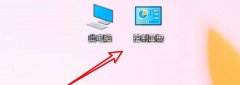
win10引导选项怎么设置?下面是小编介绍win10引导选项取消永久有效的方法,有需要的小伙伴一起来下文看看吧,希望可以帮助到大家!...
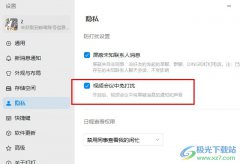
很多小伙伴在使用钉钉软件的过程中经常会需要进行一些线上会议,有的小伙伴在进行线上会议时可能会出现被不断弹出的消息通知或是声音所打扰的情况,为了避免这种情况的发生,我们可以...
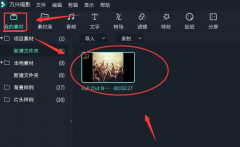
还不知道万兴喵影是怎么打开节拍标记的吗?那么还不知道的朋友赶快跟着小编一起来学习一下吧,具体的打开节拍标记方法如下介绍哦。...